Les e-mails WordPress se présentent généralement sous forme de texte brut, ce qui peut ne pas refléter l’aspect poli que vous attendez d’une marque professionnelle. L’ajout de modèles personnalisés peut donner à vos messages un design plus attrayant et les garder en ligne avec le style de votre marque, créant ainsi une meilleure expérience utilisateur.
Mais il n’est pas toujours facile de savoir comment procéder à ces changements. Il est parfois difficile de trouver les bons outils et de savoir par où commencer.
Heureusement, il existe des extensions et des ressources qui rendent le processus beaucoup plus facile. Dans ce guide, nous vous montrerons comment ajouter de beaux modèles d’e-mails à votre site WordPress.

Pourquoi utiliser des modèles d’e-mail dans WordPress ?
Par défaut, WordPress envoie de nombreux e-mails de notification. Si vous gérez un blog WordPress à auteur unique, vous pouvez probablement vous passer d’utiliser des modèles d’e-mails.
Toutefois, si vous gérez un site d’adhésion ou un magasin de commerce électronique, vous pouvez envisager d’améliorer la présentation de vos e-mails.
L’utilisation de modèles HTML colorés pour vos e-mails offre une meilleure expérience à vos utilisateurs/utilisatrices. De plus, l’utilisation de votre logo personnalisé et de vos couleurs donne à vos e-mails un aspect plus professionnel et esthétique.
Maintenant, voyons comment ajouter de beaux modèles d’e-mails HTML dans WordPress. Voici un aperçu rapide de ce que nous allons couvrir :
Plongeons dans le vif du sujet !
Réglages des modèles d’e-mail sur WordPress
La première chose à faire est d’installer et d’activer l’extension Modèles d’e-mail. Pour plus de détails, consultez notre tutoriel étape par étape sur l ‘installation d’une extension WordPress.
Après l’activation, il suffit de se rendre sur la page “Modèles d’e-mails” et de cliquer sur le bouton “Ouvrir l’éditeur d’e-mails WordPress”.
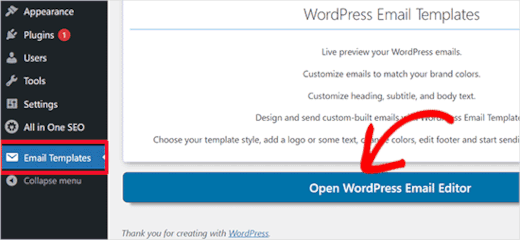
La fenêtre du personnalisateur d’e-mail s’ouvre.
L’extension Email Templates utilise le personnalisateur WordPress, ce qui vous permet de créer vos propres modèles magnifiques avec une prévisualisation en direct.
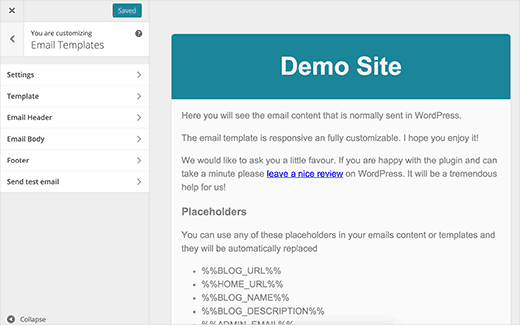
Le client/cliente de personnalisation comporte différentes sections.
Tout d’abord, vous devez cliquer sur l’onglet “Paramètres”, où vous pouvez saisir le nom de votre site et l’adresse e-mail à utiliser dans le champ “E-mail de l’expéditeur” des messages sortants.
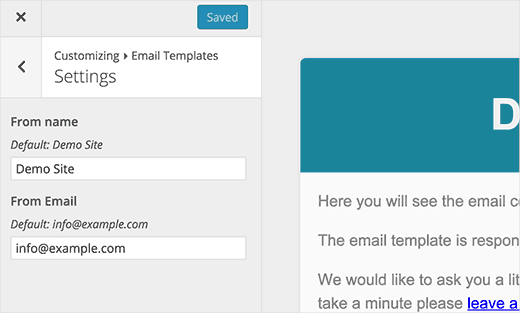
Par défaut, l’extension utilise l’adresse e-mail définie dans les Réglages de WordPress. Vous pouvez toutefois la modifier pour utiliser n’importe quelle autre adresse e-mail.
Cliquez ensuite sur la flèche de retour pour revenir aux sections du modèle.
Dans l’onglet “Modèle”, vous pouvez sélectionner un modèle pleine largeur ou une mise en page en boîte. Vous pouvez également choisir une couleur d’arrière-plan.
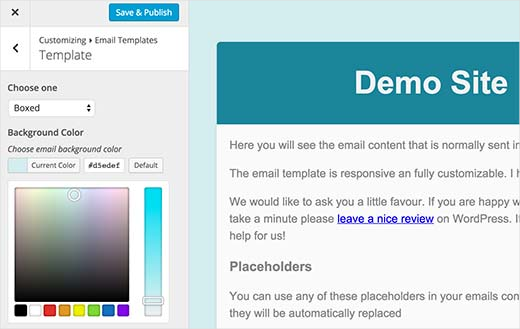
Une fois cela fait, il suffit de cliquer sur la section de l’en-tête pour définir l’en-tête de votre modèle d’e-mail. Allez-y pour ajouter votre logo personnalisé ou utilisez simplement des éléments de texte.
Par défaut, l’extension affiche le nom de votre site en tant que texte dans l’en-tête de l’e-mail, mais vous pouvez le modifier à votre guise. Vous pouvez également modifier la taille de la police, le texte de l’en-tête et les couleurs d’arrière-plan.
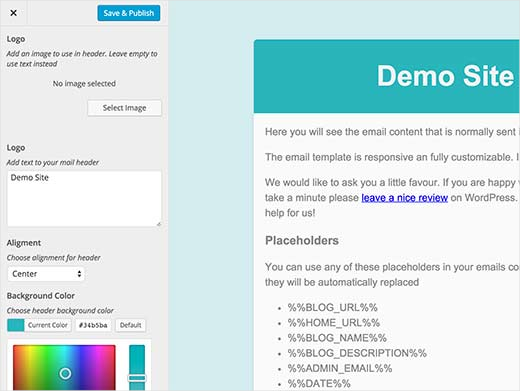
Dans la section “Corps de l’e-mail”, vous pouvez modifier l’apparence du corps de l’e-mail.
Vous pouvez choisir une couleur d’arrière-plan, ajuster la taille et la couleur du texte et choisir une couleur pour les liens dans votre e-mail.
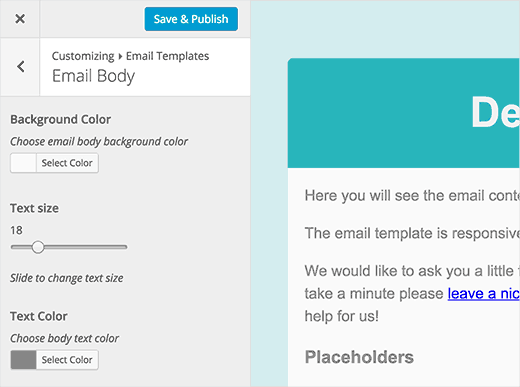
Dernier point, ne négligez pas l’onglet “Pied de page”.
Par défaut, l’extension affiche le nom de votre site avec le signe du copyright. Mais vous pouvez le personnaliser en fonction de vos besoins.
Ensuite, vous pouvez également modifier la police, l’arrière-plan et les couleurs du texte si vous le souhaitez.
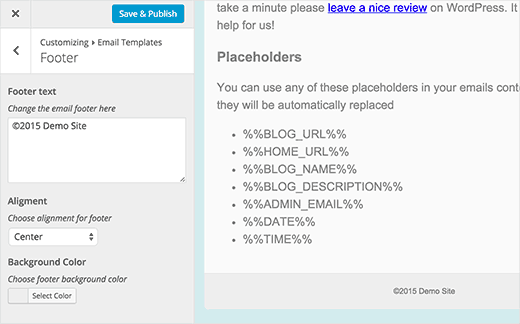
Une fois que vous avez conçu votre modèle d’e-mail, cliquez sur le bouton “Enregistrer” ou “Publier” pour sauvegarder vos paramètres.
Après cela, cliquez sur l’onglet ” Envoyer un e-mail de test ” pour prévisualiser votre modèle d’e-mail. L’extension enverra également un e-mail à l’adresse de l’administrateur dans vos paramètres WordPress.
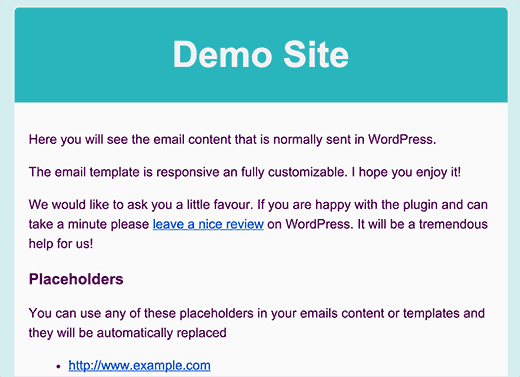
Astuce bonus : Dépanner les problèmes de non-envoi d’e-mail
Si vous ne recevez pas d’e-mail de votre site WordPress, vous devez installer l’extension WP Mail SMTP. Cette extension vous permet d’envoyer vos e-mails WordPress de manière sécurisée en utilisant le protocole SMTP.
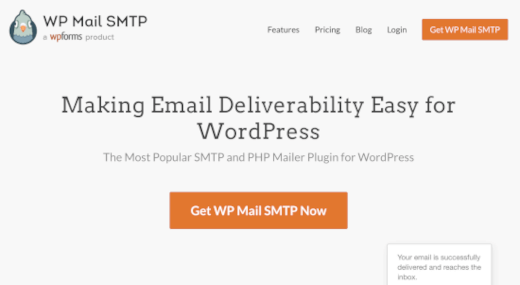
WP Mail SMTP corrige les problèmes de délivrabilité des e-mails WordPress et s’assure que vos e-mails WordPress ne finissent pas dans les spams.
Pour plus de détails, veuillez consulter notre tutoriel sur la façon de résoudre le problème de WordPress qui n’envoie pas d’e-mails.
En outre, l’extension Modèles d’e-mails n’affecte pas les e-mails provenant de services de marketing par e-mail tiers. Pour cela, vous devrez concevoir vos e-mails à l’aide des outils proposés par le fournisseur de services de messagerie.
La plupart des fournisseurs de services d’e-mail, comme Constant Contact et ConvertKit, proposent des modèles que vous pouvez utiliser.
En savoir plus, vous pouvez consulter notre guide sur l ‘ajout d’abonnements par e-mail sur votre blog WordPress.
Tutoriel vidéo
Vous préférez les instructions vidéo ? Consultez notre tutoriel YouTube sur la façon d’ajouter de magnifiques modèles d’e-mails à votre site WordPress :
Nous espérons que cet article vous a aidé à ajouter de beaux modèles d’e-mails à utiliser sur WordPress. Vous pouvez également consulter notre guide sur l’ajout de l’option ” E-mail This ” à vos publicités WordPress et nos choix d’experts des meilleurs plugins de personnalisation d’e-mail WooCommerce.
Si vous avez aimé cet article, veuillez alors vous abonner à notre chaîne YouTube pour obtenir des tutoriels vidéo sur WordPress. Vous pouvez également nous trouver sur Twitter et Facebook.





Will
How do I change the body of the email text?
Thank you
WPBeginner Support
It would depend on which specific emails you are wanting to edit for how to customize them.
Admin
Will
Sorry – I want to edit the welcome message that goes out to new users. I thought this plugin could do that, but I cannot see any way to edit the body of the email.
Thank you!
WPBeginner Support
For that, you would likely want to take a look at our guide here: https://www.wpbeginner.com/plugins/how-to-send-a-custom-welcome-email-to-new-users-in-wordpress/
Jerome
Hello,
I installed this plugin, it’s activated but all the emails sent from my wordpress are still in plain text…. do you have an idea to solve this isssue please?
My wordpress version is 5.1.1
Regards
WPBeginner Support
You would want to reach out to the support for the plugin for them to assist you with what the issue could be
Admin
diana
Hi, thank you for this useful tutorial. I have a question: With this plugin when I write a new post, would it show the full content of the post? or just an excerpt?
ExclusiveT
i am having an issue after installing this plugin, there is another extra email with no subject / no body arriving with the correct ones. any idea why ?
Elvan
Hi guys, we have not just one email channel which is going out.
We need different types of this email template. Like for:
– Signing Up
– Inserting his ad
– Changing her/his password
– Applying for the student status
– Applying for a approved stamp
and so on. How do I build for each of this email notifications a different template and integrate it in the process?
Best E
Dan
Hey, thanks for the helpful article and very easy to use plugin. Only thing I couldn’t see was how to change the link colour. Otherwise it’s great!
Dawn Cunnane
This is seemless, unintrusive and takes less than a minute to get up and running, thank you for this I now have it installed
Marko
Hi hello,
Thanks for this Tip. I am new to worldpress building my first website with very little experience. At the moment I want to add emails with a template. I have made the template like you explained. Only l don’t no how to activate it the the email link? i would really appreciate a tip. Have been working on it for some time now
WPBeginner Support
We don’t understand. Can you please explain what you mean by ‘activate it the email link’?
Admin
Kevin Rogers
I thought you did not recommend using the WordPress email tool and suggested we use a 3rd party product like Mailchimp.
WPBeginner Support
We still do. This plugin does not manage your email subscriptions it only creates templates for system emails sent by WordPress.
Admin
Karrie
Thanks for the info. When I go to Appearance – the only choices I have are themes, customize, widgets, menus, widget area, and editor. I do not have Email Templates as an option here. Is there somewhere else I can access it? Thanks.
Damian
Hi Karrie did you install the Email templates plugin? Do you have WordPress version 4 or above?